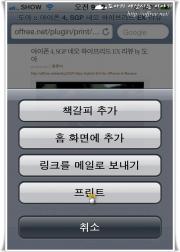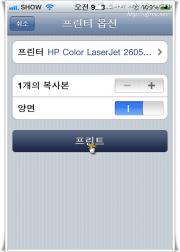AirPring와 웹 페이지 찾기
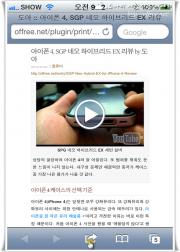 iOS 4.2는 아이폰용 판올림이라기 보다는 아이패드용 판올림에 가깝다. 따라서 아이패드 사용자 입장에서는 개선된 기능이 많다. 멀티태스킹, 앱 폴더, 게임 센터, 통합 메일 상자, 블루투스 키보드 지원 등이다. 그러나 아이폰의 개선 사항이 없는 건 아니다. 대표적인 기능이 무선 인쇄 기능과 웹 페이지에서 찾기 기능이다. 무선 인쇄 기능을 사용하지 않는 나로서 '무선 인쇄' 기능은 그림의 떡 같다. 그러나 웹 페이지 내에서 검색어를 찾는 기능은 상당히 유용하다. 따라서 이번 글에서는 iOS 4.2에 추가된 기능 중 아이폰 사용자에게 유용한 기능을 살펴보도록 하겠다.
iOS 4.2는 아이폰용 판올림이라기 보다는 아이패드용 판올림에 가깝다. 따라서 아이패드 사용자 입장에서는 개선된 기능이 많다. 멀티태스킹, 앱 폴더, 게임 센터, 통합 메일 상자, 블루투스 키보드 지원 등이다. 그러나 아이폰의 개선 사항이 없는 건 아니다. 대표적인 기능이 무선 인쇄 기능과 웹 페이지에서 찾기 기능이다. 무선 인쇄 기능을 사용하지 않는 나로서 '무선 인쇄' 기능은 그림의 떡 같다. 그러나 웹 페이지 내에서 검색어를 찾는 기능은 상당히 유용하다. 따라서 이번 글에서는 iOS 4.2에 추가된 기능 중 아이폰 사용자에게 유용한 기능을 살펴보도록 하겠다.
뭐가 달라졌을까?
지난 9월 20일 쯤 iOS 4.2 베타가 출시됐다. 이번 베타는 아이폰용(iPhone)이라기 보다는 아이패드(iPad)에 촛점을 맞춘 베타다. 따라서 아이패드 사용자 입장에서 보면 상당히 많은 개선 사항이 눈에 띈다. 멀티태스킹, 앱 폴더, 게임 센터, 통합 메일 상자, 블루투스 키보드 지원등은 iOS 4에서 지원하기 시작한 기능이라 아이폰 사용자에게는 새로울 것이 없는기능이다. 그러나 아이패드 사용자에게는 모두 신선한 기능일 것이라는 생각이 든다.
그러나 아이패드 사용자에게 가장 반가운 소식은 역시 자판과 사전의 추가일 것이다. iOS 4.2에서는 30개 이상의 새로운 자판과 사전이 추가됐다. 따라서 이제 아이패드에서도 한글을 아무 문제 없이 입력할 수 있다. 한글 문제 때문에 아이패드 사용자 중에는 이미 4.2로 판올림 한 사람이 많다. iOS 4.2 베타 1은 와이파이 문제가 있었다. 그래도 판올림을 권한 사람이 많은데 그 이유는 바로 한글 지원 때문이었다.
여기까지만 보면 아이패드만을 위한 판올림같다. 그러나 아이폰 사용자에게도 반가운 몇 가지 기능이 추가됐다. 아이폰 사용자로서 눈에 띄는 기능은 세가지이다. 바로 AirPrint라는 무선 인쇄 기능이다. 아이폰에 저장된 사진이나 보고있는 웹 페이지를 공유된 프린터를 이용해서 바로 인쇄할 수 있는 기능이 추가됐다. 따라서 예전에는 별도의 어플을 구매해야 했지만 iOS 4.2에서는 기본적으로 무선 인쇄가 가능하다.
두번째로 AirPlay 기능도 추가됐다. 아이폰이나 아이패드의 영상, 음악, 사진을 애플 TV를 포함한 AirPlay 기기로 스트리밍 전송하는 기능이다. 주변에 애플 TV이나 AirPlay기기가 없기 때문에 시험해 보지는 못했지만 애플 TV를 가지고 있는 사람에게는 상당히 반가운 기능일 것 같다1. 마지막으로 눈에 띄는 기능 웹 페이지에서 본문을 검색하는 기능이다. 이 기능은 자주 필요한 기능은 아니지만 꼭 필요한 기능 중 하나였다. 그런데 iOS 4.2에 이 기능이 추가됐다.
그것이 알고 싶다에 출연한 뒤 제 출연분을 유튜브에 올렸습니다. 그런데 이 동영상을 SBSi에서 저작권 위반으로 신고, 유튜브 계정이 잘렸습니다. 이 탓에 유튜브에 올린 동영상 강좌 대부분이 사라졌습니다. 복구 가능한 동영상은 페이스북을 통해 복원하고 있습니다. 이 부분에 대한 자세한 이야기는 드라마 백동수에 대한 글의 남은 이야기를 보기 바랍니다.
동영상 끝 부분에 재미있는 팁이 하나 나온다. 나름 유용한 팁이므로 끝까지 보기 바란다. 물론 안봐도 상관없다.
AirPrint
눈에 띄는 기능은 AirPrint와 AirPlay이지만 AirPlay 장치가 주변에 없기 때문에 AirPrint만 설명하겠다. AirPrint는 앞에서 이야기한 것처럼 공유된 기기를 이용해서 아이폰에 저장된 혹은 보고있는 개체(웹 페이지, 사진등)를 인쇄하는 기능이다. 따라서 이 기능을 이용하기 위해서는 먼저 자신이 가지고 있는 인쇄 장치를 공유 설정을 해 두어야 한다. 프린터를 공유하는 방법은 각자 알아서 하기로 하고 여기서는 AirPrint를 사용하는 방법만 설명하겠다.
공유된 프린터가 없다면 프린터 항목에 프린터가 표시되지 않는다. 또 공유된 프린터에 암호가 걸려있다면 다음처럼 프린터를 선택한 뒤 아이디와 암호를 입력해야 한다.
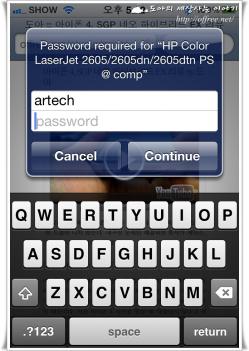
웹 페이지에서 찾기
자주 필요한 기능은 아니지만 꼭 필요한 기능 중 하나가 웹 페이지에서 특정 문자열을 찾는 기능이다. 이 기능 때문에 북마크릿을 이용했었다. 그러나 이제는 북마크릿 없이 웹 페이지에서 문자열을 찾는 것이 가능하다. 사용하는 방법은 간단하다. 물론 간단하기는 하지만 이 기능을 찾는데는 조금 고생했다.
- '모바일 사파리'(Safari)를 실행한 뒤 보고 싶은 웹 페이지(예: 우엉맘 블로그)로 이동한다.
- '주소 표시줄'의 'Google'라고 써있는 검색창2을 터치하고 원하는 문자열을 입력한다.
- '이 페이지(XX개 일치)' 아래 쪽의 "문자열" 찾기(예: "SGP 네")를 터치한다.
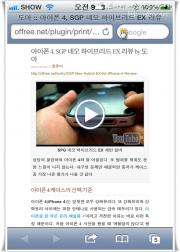
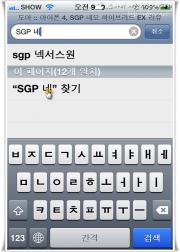
- 다음 문자열을 찾으려면 아래 쪽의 다음 '단추'를 터치한다.
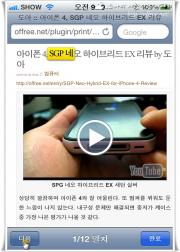
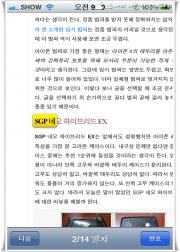
이 기능을 찾기 힘들었던 것은 웹 페이지에서 찾기 기능이 일반 검색엔진 찾기와 통합되어 있기 때문이었다. 그림을 보면 알 수 있지만 검색창에 검색어를 입력하면 윗 부분에는 검색엔진의 추천 검색어가 나오며 아래 쪽에 '이 페이지'가 나타난다. 여기서 찾은 검색어를 터치하면 그림처럼 검색어가 강조된다. 아래쪽의 다음 단추를 터치하면 웹 페이지를 이동하며 검색어를 찾을 수 있다.